Зміст:
Крок 1: Підключення роутера до мережі
Перша задача — підключити маршрутизатор до мережі, якщо цього не було зроблено раніше. Зверніть увагу, що кабель від провайдера також потрібно вставити в порт "WAN" або "Ethernet", оскільки без цього не вдасться здійснити подальше налаштування. Просто розпакуйте пристрій і виконайте стандартне з'єднання, що займе буквально кілька хвилин.

Крок 2: Визначення стандартних даних Wi-Fi
Комп'ютер або ноутбук обов'язково повинен бути підключений до роутера, щоб мати доступ до налаштувань. У нашому випадку це потрібно зробити через бездротову мережу, яка у багатьох моделях активна за замовчуванням і має стандартні дані для авторизації. Їх можна знайти на задній наклейці маршрутизатора, дізнавшись пароль і назву Wi-Fi. Якщо цих відомостей немає, значить, маршрутизатор не підтримує автоматичне включення бездротової мережі, і вам потрібно перейти до останнього розділу статті, щоб вирішити складену ситуацію.

Крок 3: Підключення комп'ютера до Wi-Fi
Пароль від бездротової мережі знайдено, тому залишається тільки підключитися до неї безпосередньо в операційній системі. Для цього відкрийте список доступних мереж, виберіть необхідну, введіть ключ доступу та підтвердіть підключення. Переконайтеся, що індикатор внизу змінив вигляд і доступ до точки доступу присутній.
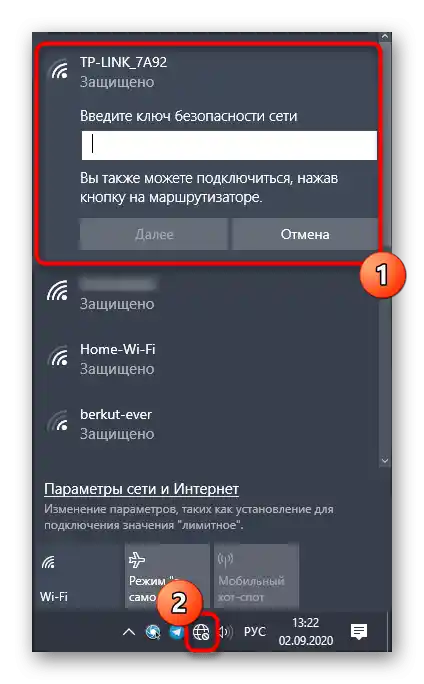
Додатково рекомендуємо ознайомитися з окремою статтею на нашому сайті, яка присвячена підключенню комп'ютера до інтернету.Вона допоможе розібратися у всіх можливих труднощах, а також там показані альтернативні варіанти з'єднання.
Докладніше: 5 способів підключення комп
Крок 4: Вхід у веб-інтерфейс
Як тільки підключення виконано, можна переходити до авторизації у веб-інтерфейсі, де і здійснюється налаштування маршрутизатора. Для кожної моделі існують певні правила входу, пов'язані зі стандартними обліковими даними, а також адресою, за якою необхідно перейти в браузері. Усі допоміжні інструкції з цієї теми ви знайдете в трьох інших наших матеріалах за наступним посиланням.
Докладніше:
Визначення логіна і пароля для входу у веб-інтерфейс роутера
Вхід у веб-інтерфейс роутерів
Вирішення проблеми з входом у конфігурацію роутера
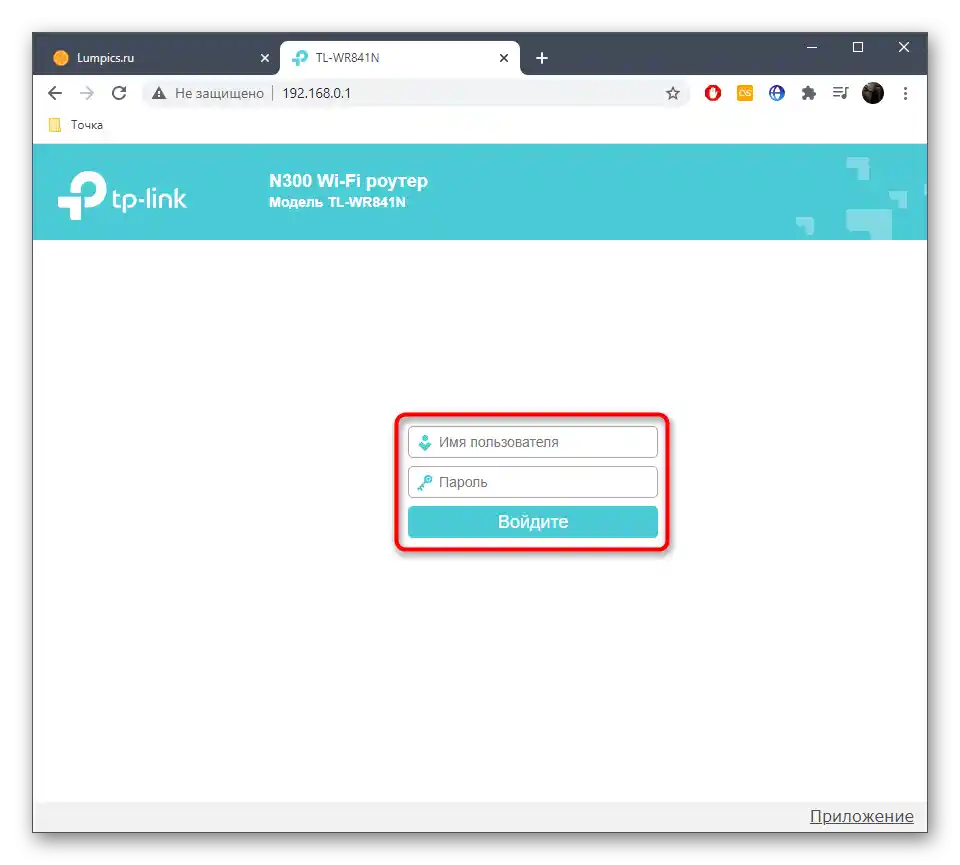
Крок 5: Налаштування маршрутизатора
Після успішного входу в інтернет-центр маршрутизатора слід одразу ж розпочати його налаштування, оскільки хоч Wi-Fi і є, швидше за все, доступу до мережі ще немає, так як не виставлені параметри WAN. Розглянемо приклад використання Мастера конфігурування для швидкого налаштування, а ви, відштовхуючись від особливостей веб-інтерфейсу, виконаєте такі ж дії.
- Запустіть Мастера, натиснувши на відповідну кнопку в меню інтернет-центру.
- Прочитайте опис цього інструмента і переходьте далі.
- Якщо пропонується вибрати робочий режим роутера, відмітьте маркером "Безпровідний роутер".
- Іноді розробники мережевого обладнання дозволяють швидко вибрати тип з'єднання, визначивши країну, місто та провайдера. У разі наявності такої опції просто заповніть відповідні поля.
- При відсутності такої настройки потрібно самостійно вибрати тип підключення, що надається провайдером. Найчастіше це динамічний IP, але може бути статичний або технологія PPPoE. За отриманням необхідної інформації зверніться до документації від постачальника інтернет-послуг або до технічної підтримки компанії.
- Динамічний IP налаштовувати не потрібно, оскільки всі параметри отримуються автоматично.При статичному в полях вказується надана провайдером IP-адреса, маска підмережі, основний шлюз та DNS-сервери.
- Якщо йдеться про поширений в Росії тип PPPoE, у полях вводяться отримані під час оформлення договору логін та пароль.
- Наступний етап — зміна параметрів бездротової мережі. Задайте їй ім'я, змініть протокол захисту та встановіть більш надійний пароль.
- По завершенню переконайтеся в правильності конфігурації та збережіть зміни. Відправте роутер на перезавантаження, а потім перевірте, чи з'явився доступ до мережі.
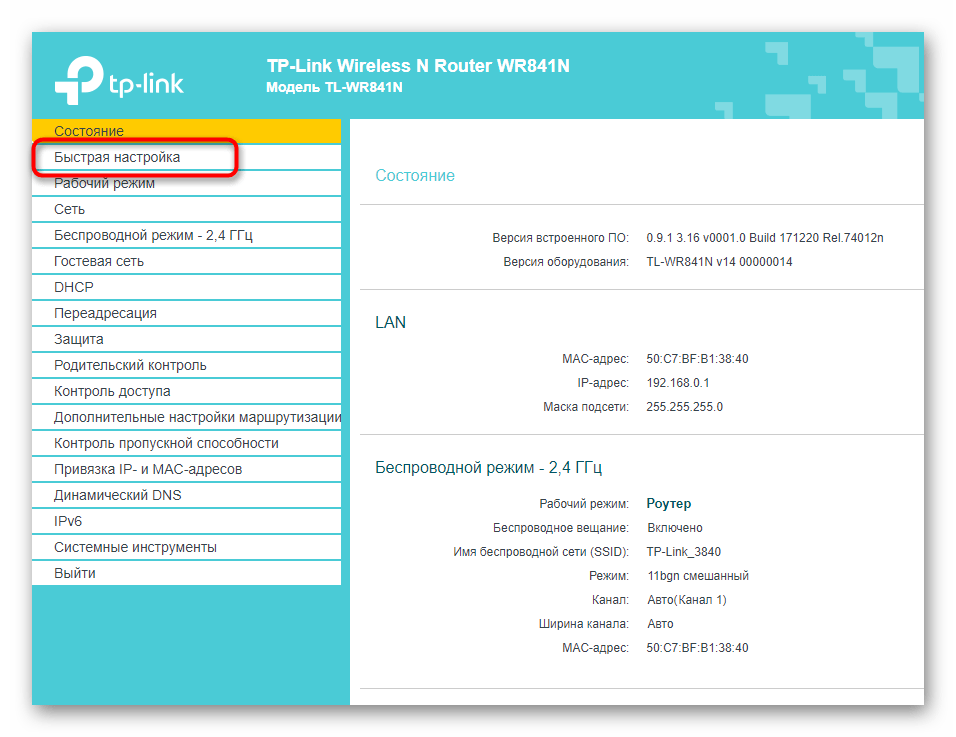
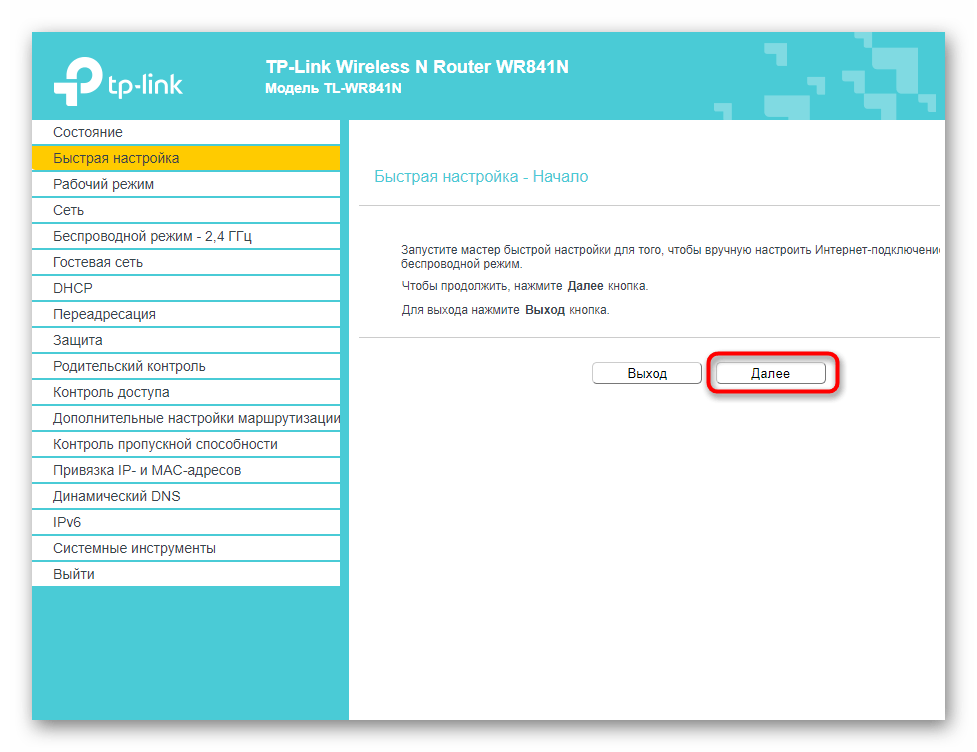
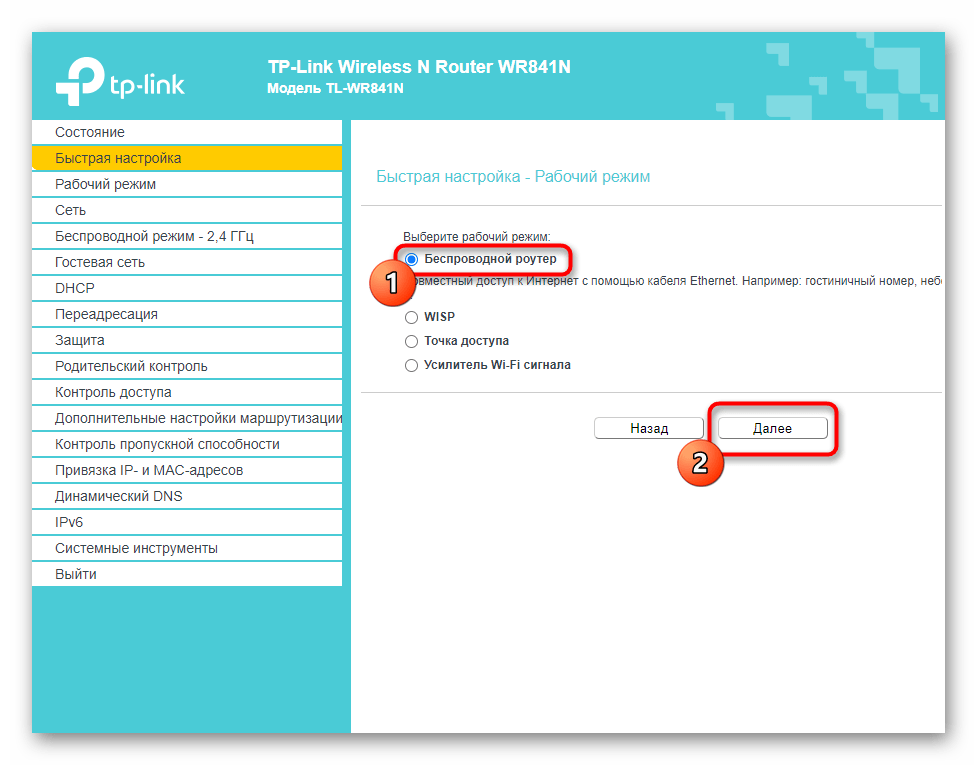
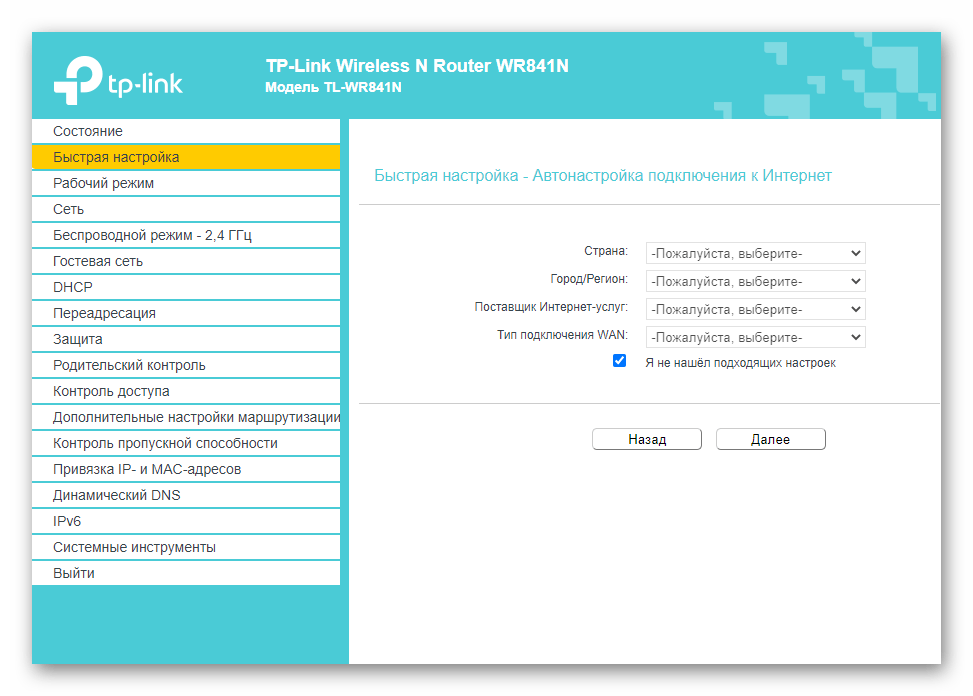
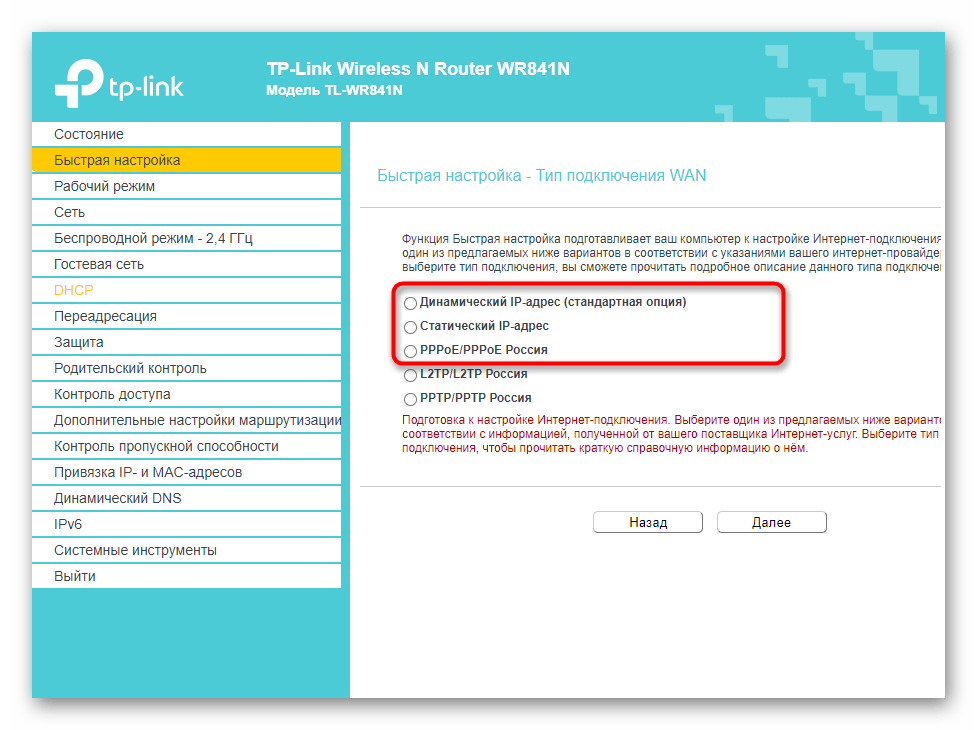
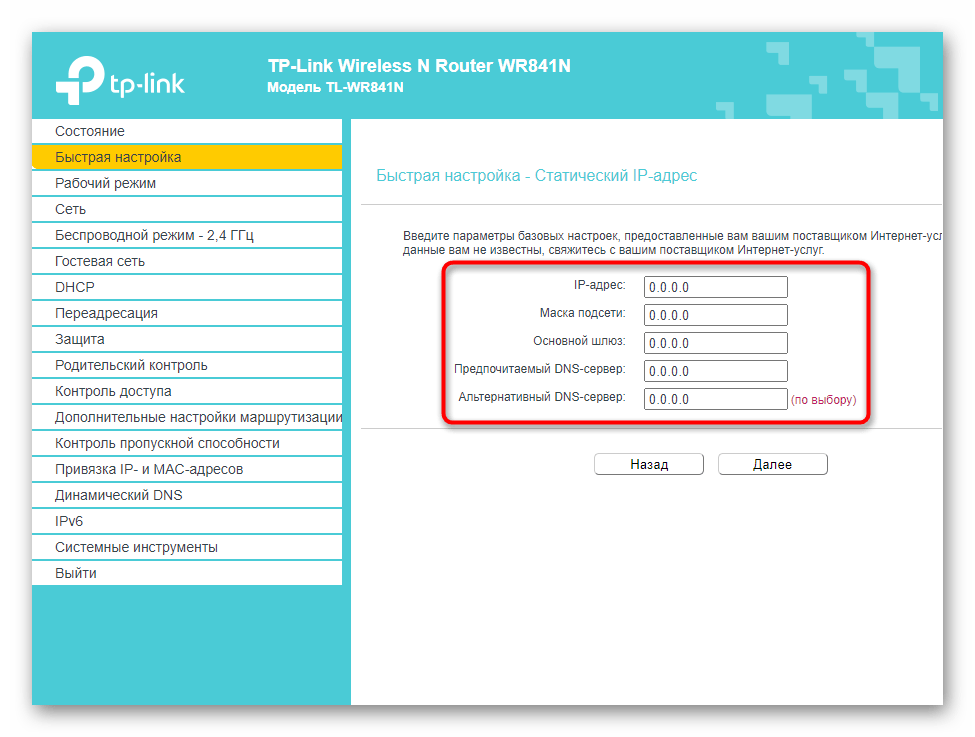
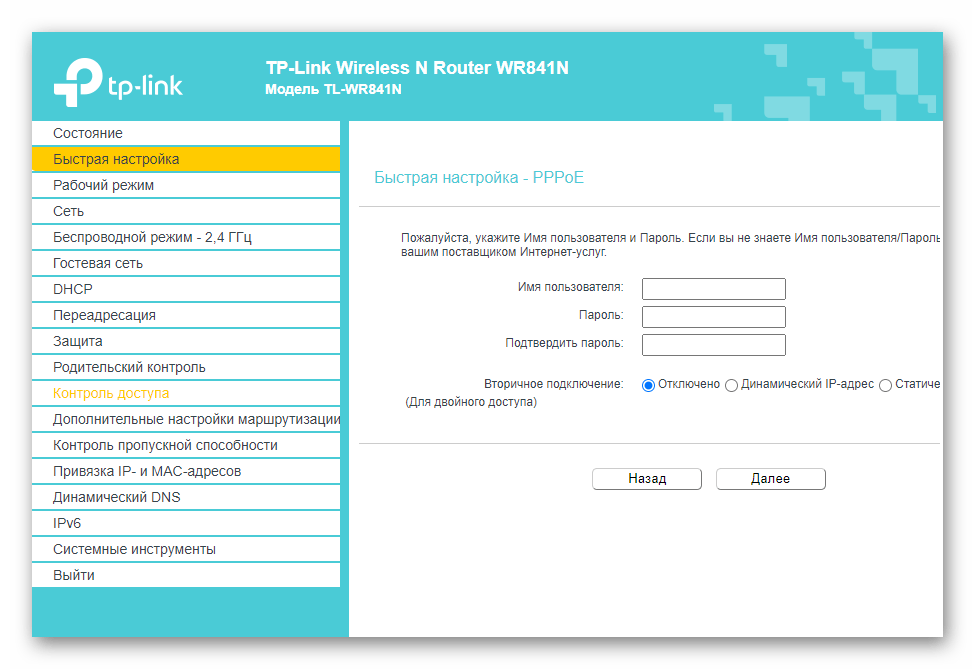
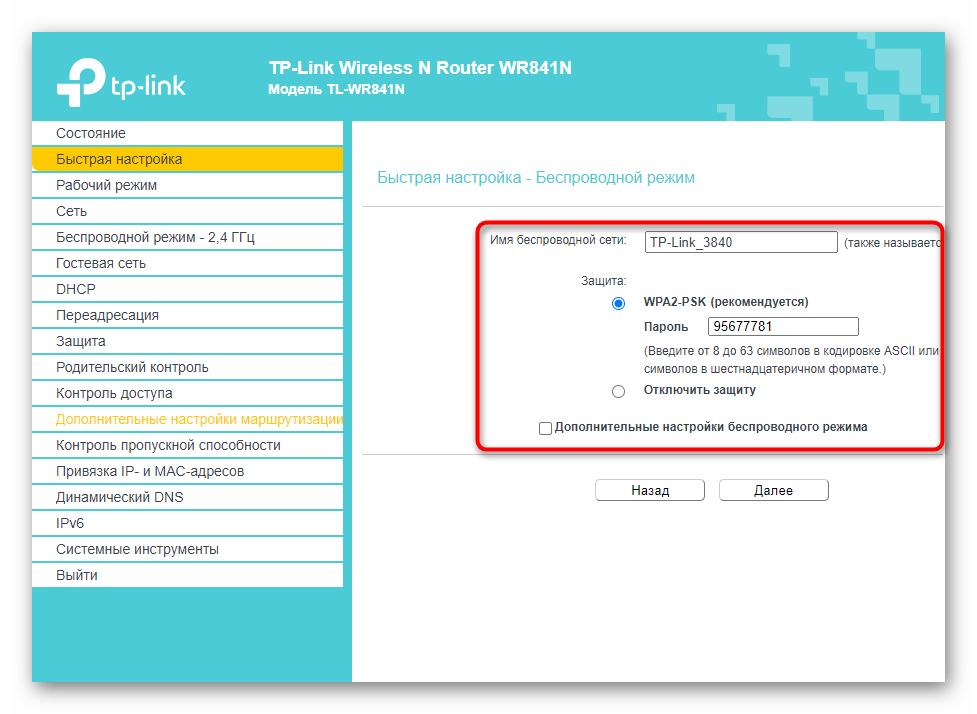
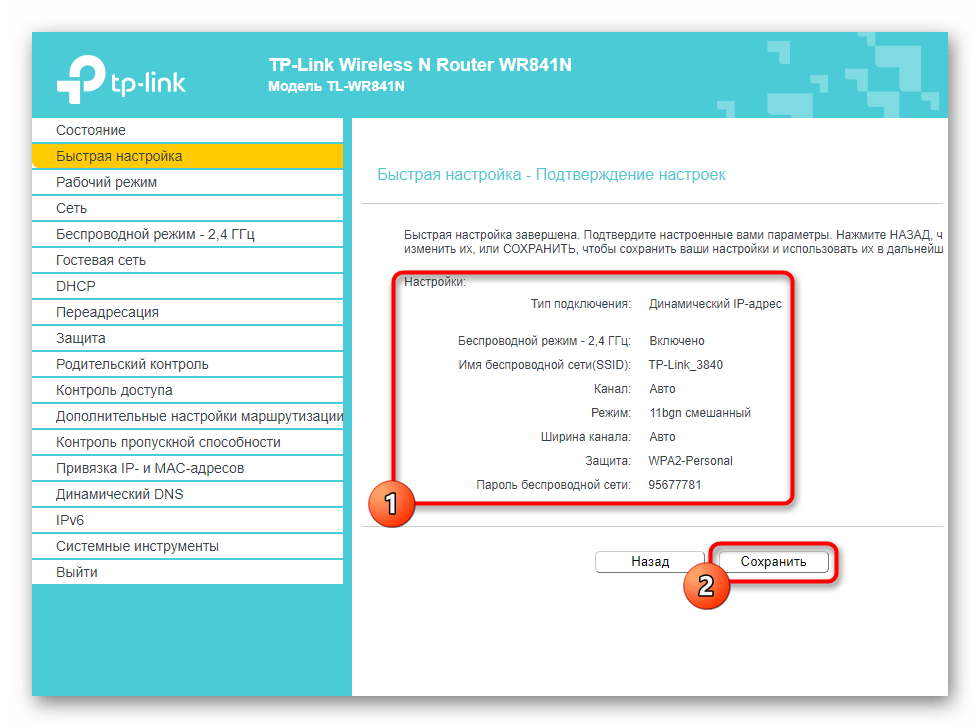
Додаткову інформацію про повне конфігурування мережевого обладнання шукайте через пошук на нашому сайті, ввівши там назву моделі використовуваного роутера. У таких інструкціях ви отримаєте рекомендації щодо налаштування правил безпеки, контролю доступу та інших функцій, присутніх у веб-інтерфейсі.
Дії при вимкненому Wi-Fi
Ця інструкція стане в нагоді тим користувачам, які зіткнулися з ситуацією, коли після підключення роутера бездротова мережа просто не функціонує, а на наклейці відсутня інформація щодо входу. Тоді доведеться спочатку підключити маршрутизатор до будь-якого зручного комп'ютера або ноутбука за допомогою LAN-кабелю.
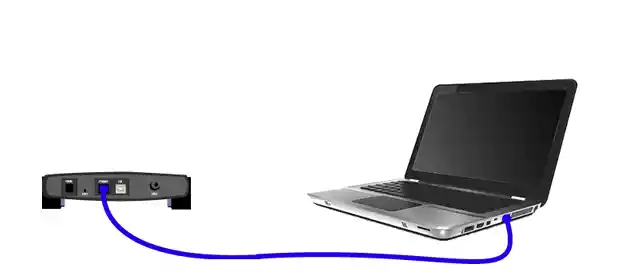
Відштовхуючись від інструкції вище, виконайте вхід у веб-інтерфейс і активуйте бездротовий режим вручну, що відбувається так:
- Відкрийте розділ "Бездротовий режим" або "Wi-Fi".
- У меню з основними налаштуваннями перемістіть маркер на значення "Увімкнути".
- Встановіть своє назву бездротової мережі та застосуйте зміни.
- Далі перейдіть до категорії "Захист бездротової мережі".
- Можна залишити мережу відкритою, але найкраще вибрати рекомендований тип захисту та встановити надійний пароль. Після цього знову не забудьте зберегти налаштування.
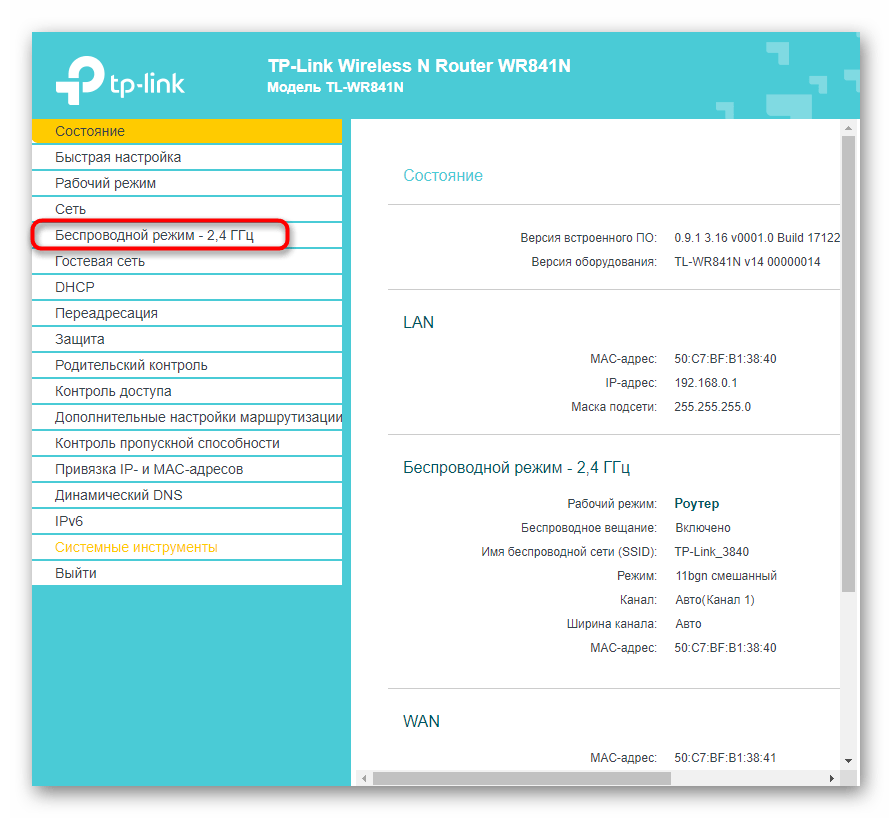
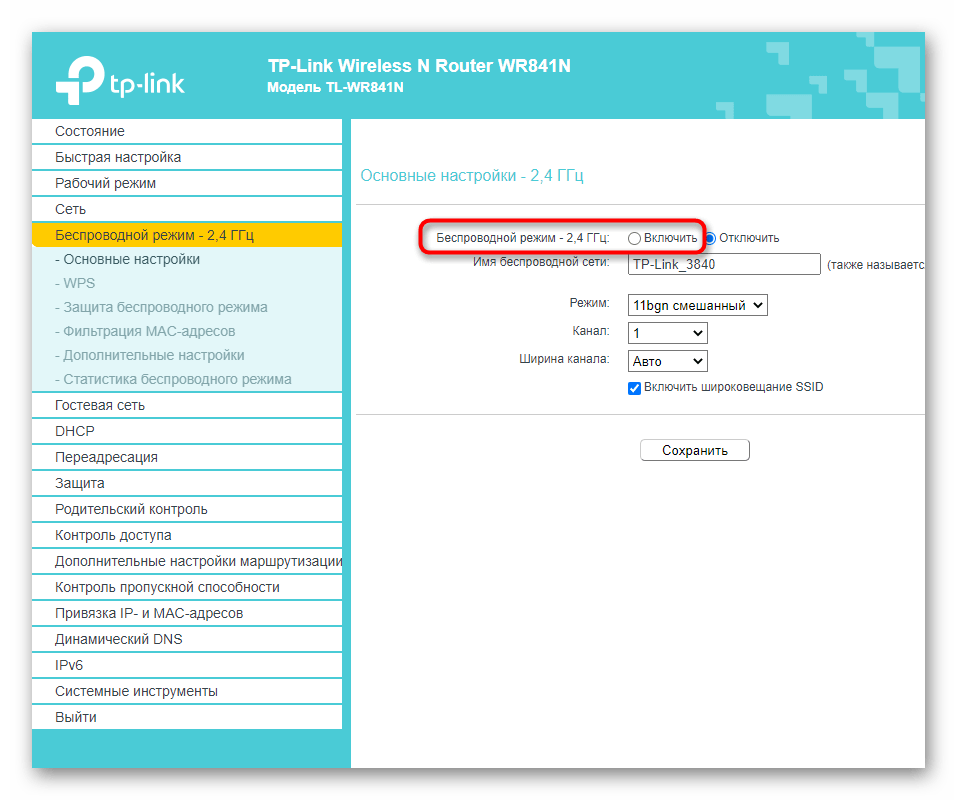
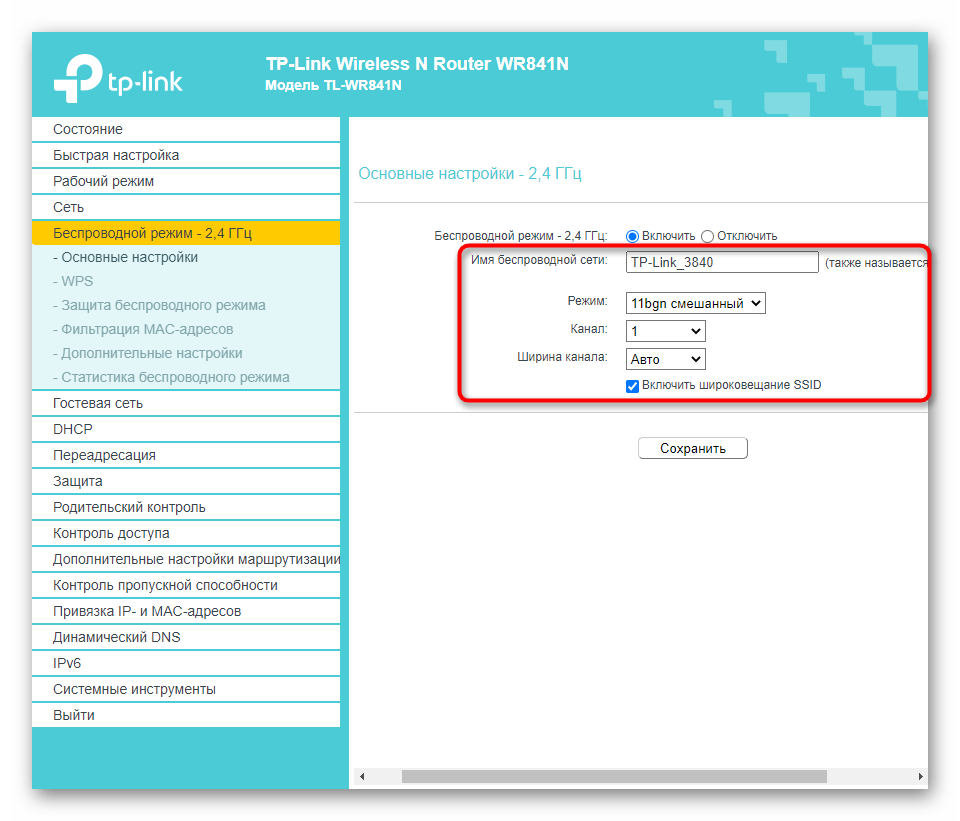
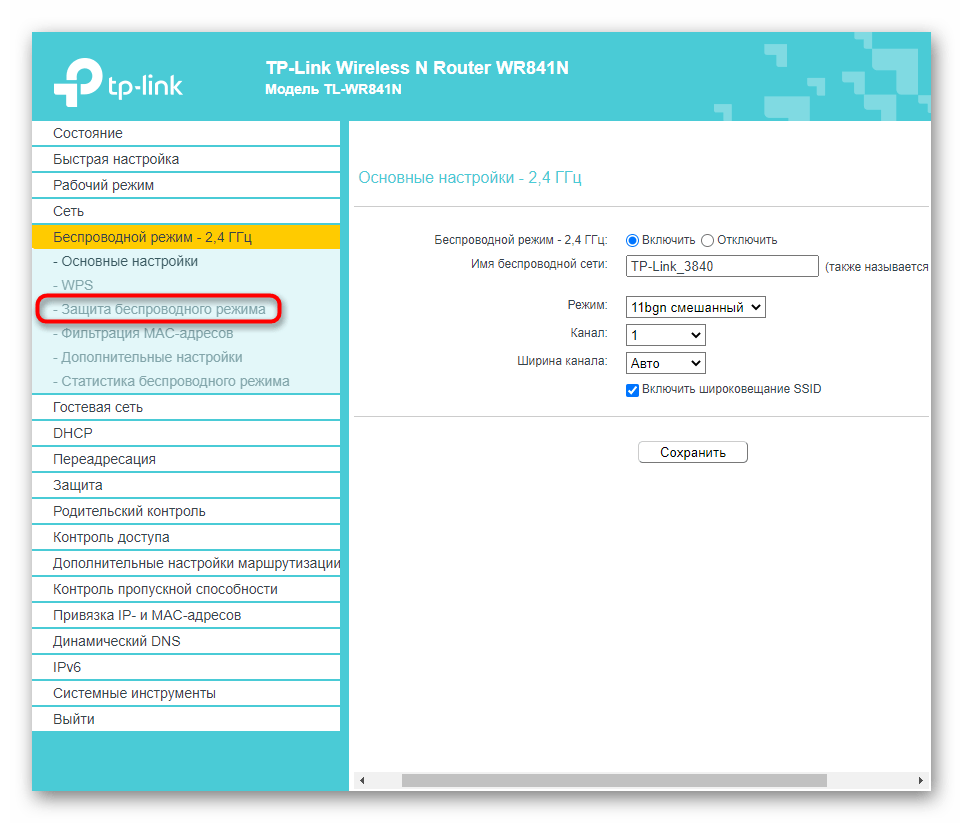
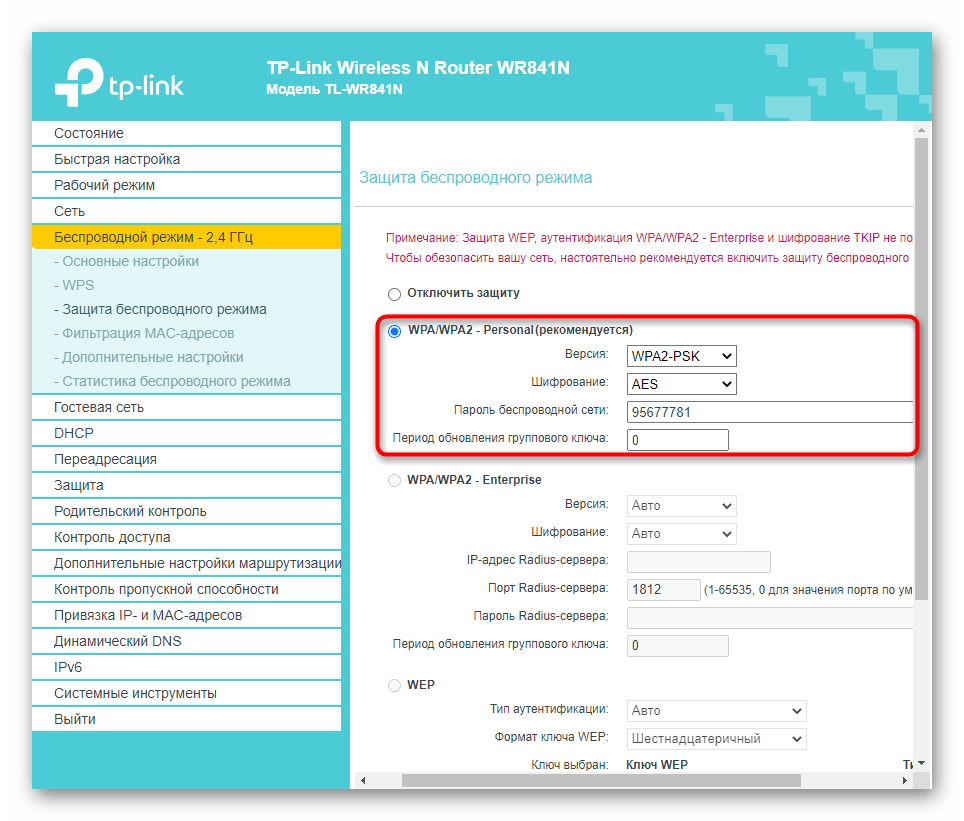
Як тільки доступ до бездротової точки доступу з'явиться, ви можете від'єднати LAN-кабель і підключитися до неї для подальшого налаштування маршрутизатора. Поверніться до попередніх кроків і дотримуйтесь їх, щоб впоратися з поставленим завданням.